Wix Hotels(開発元:HotelRunner):客室タイプを作成する
4分
この記事内
- 客室タイプを作成する
- よくある質問
重要:
この記事では、Wix Hotels(開発元:HotelRunner)の最新バージョンについて説明します。以前のバージョンの Wix ホテルについては、こちらをクリックしてください。
サイトダッシュボードから、提供するさまざまな客室タイプを作成および編集します。より多くの予約を受けれるよう、異なる客室タイプの画像を含めるようにしてください。客室タイプの詳細はいつでも更新できます。
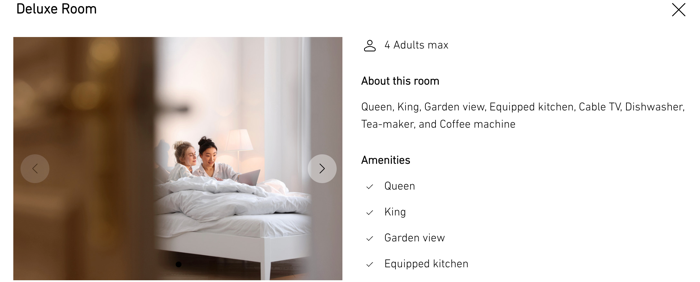
客室タイプを作成する
客室タイプを作成して、利用可能なオプションを表示します。各客室の名前、定員、料金、アメニティを設定し、ゲストがニーズに合ったオプションを選択できるようにします。
客室タイプを作成する方法:
- サイトダッシュボードの「Room Types(客室タイプ)」にアクセスします。
- 「+ Create Room Type(+部屋タイプを作成)」をクリックします。
- 「Kind of room(客室の種類)」ドロップダウンから該当する客室タイプを選択し、「Next(次へ)」をクリックします。
ヒント:リストに該当する宿泊施設のタイプが表示されない場合は、提供しているものと最も類似しているものを選択してください。次に、「Display name(表示名)」に希望の名前を入力できます。- Display name(表示名):サイト上で利用可能な客室を検索した際に表示される客室名を入力します。
- Adult capacity(大人の宿泊人数):客室に宿泊可能な大人の人数を入力します。
- Total capacity(合計宿泊人数):子供を含む客室の宿泊可能人数を入力します。
- Number of rooms(客室数):施設が提供しているこの客室タイプの数を入力します。
- Revenue Account(収益対象アカウント):ドロップダウンから「Accommodation(宿泊施設)」を選択します(必要に応じて後で更新できます)。
重要:
宿泊施設またはユニット全体に客室タイプを作成する場合(例:別荘、コテージ、キャンプ場)、「Number of room(客室数)」欄に宿泊施設またはユニットの総数を入力します。たとえば、2つの別荘を同じ料金と定員で提供している場合は、「2」と入力します。
- 「Next(次へ)」をクリックします。
- 基本料金の詳細を入力します:
- Base Price (per night)(基本料金(1泊あたり):最も高額な料金と同じ金額を入力することをおすすめします。
- Set base price for what occupancy?(基本料金を設定する人数):ドロップダウンから基本料金を適用する宿泊人数を選択します。表示されるオプションは、上記の手順で入力した詳細によって異なります。
- Set pricing for different occupancy(予約率ごとの料金を設定):利用可能なオプションを使用して料金を設定します:
- Percentage(割合):「パーセント」アイコン
 をクリックします。料金をパーセント単位で上げるか下げるかを選択します。
をクリックします。料金をパーセント単位で上げるか下げるかを選択します。 - Fixed amount(定額):「定額」アイコン
 をクリックします。料金を一定額ずつ上げるか下げるかを選択します。
をクリックします。料金を一定額ずつ上げるか下げるかを選択します。
- Percentage(割合):「パーセント」アイコン
- 「Next(次へ)」をクリックします。
- この客室タイプに提供するアメニティの横にあるチェックボックスをクリックします(例:ベッドタイプ、客室の設備、家電製品など)。次に、「Next(次へ)」をクリックします。
- 「Add photo(写真を追加)」アイコン
 をクリックしてこの客室の写真をアップロードします。
をクリックしてこの客室の写真をアップロードします。
注意:最大画像サイズは 2 MB です。 - 「Complete Setup(設定を完了)」をクリックします。
- (オプション)「Room size(客室サイズ)」、「Number of bedrooms(寝室数)」、「Number of bathrooms(浴室数)」、「Bed types(ベッドタイプ)」など、客室に関する物理的な情報を入力します。
- (オプション)「Room description(客室の説明文)」を追加し、利用可能なオプションを使用してテキストの書式を設定します。
注意:説明文を追加しない場合は、客室のアメニティが自動的に表示されます。 - 準備ができたら、上部の「Save(保存)」をクリックします。
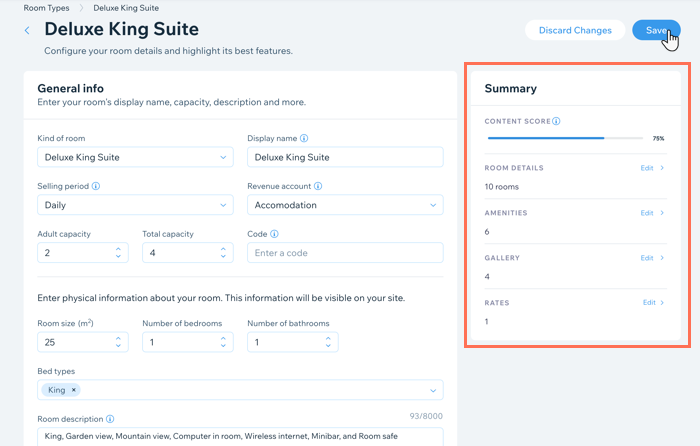
よくある質問
客室タイプの設定に関するよくある質問と回答については、以下をクリックしてください。
異なる定員と料金の複数の別荘を個別の宿泊施設として管理することはできますか?
客室タイプを編集することはできますか?
「Room(客室)」ではなく、宿泊施設のタイプに合わせてテキストをカスタマイズすることはできますか?

